如何用PS制作烟雾效果
1、打开PS,我用的是CS6

2、新建一个图层,一定要是RGB格式的,新建的图层一像素为大小新建
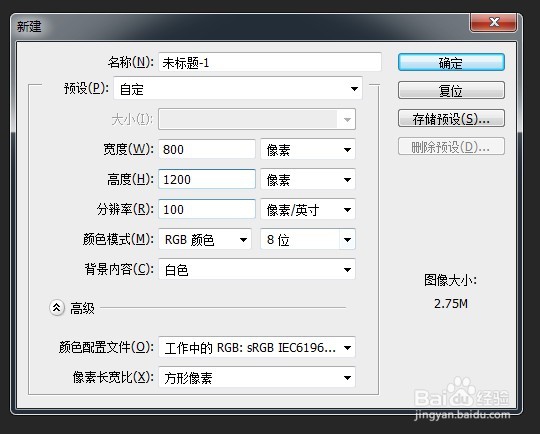
3、双击新建图层的锁,将图层解锁,然后会出来一个对话框,点击确定就行图层解锁了
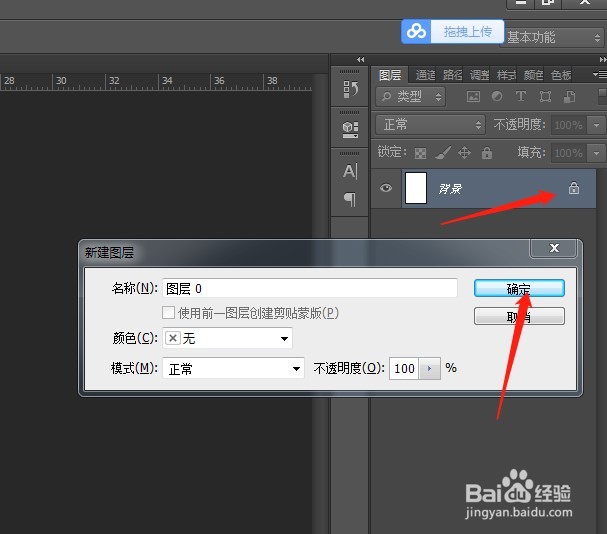
4、然后将画面填充成黑色,按快捷键ALT+BACK键
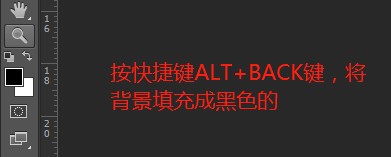
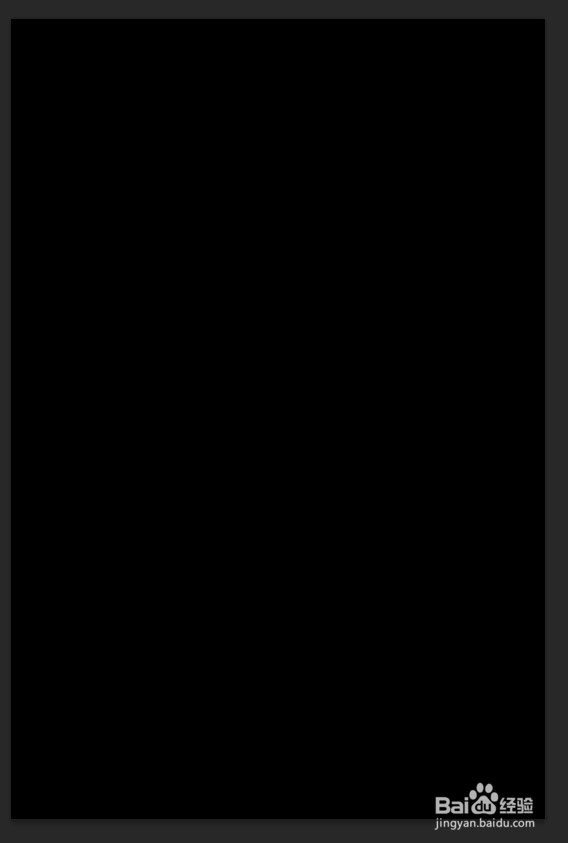
5、选择左边工具栏里的画笔工具

6、选择硬边圆,将画笔大小调整到适当的大小

7、将前后景色换一下位置,点击如图所示箭头所指的地方
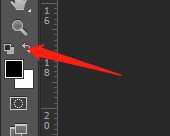
8、在画面上随便画出自己想要的烟雾效果的线

9、点击滤镜—液化
选择如图所示箭头所指的工具,将右边的数值设置一下
开始在画的线上随便画就行了,你会看到有不一样的效果

10、将效果画出来之后点击确定即可
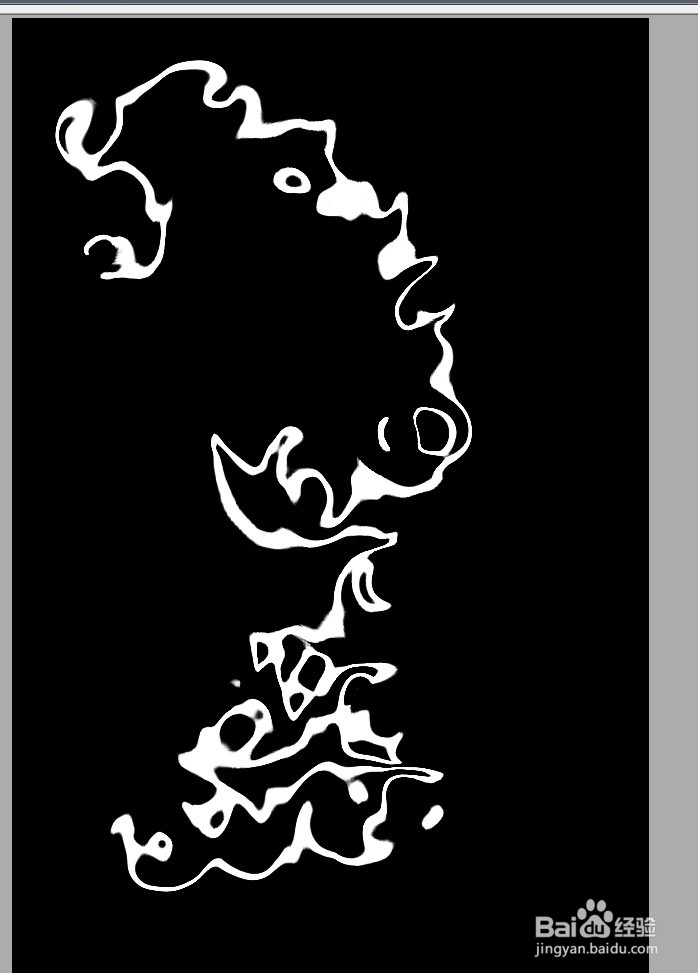
11、然后点击编辑—渐隐液化
将数值调整到40左右即可
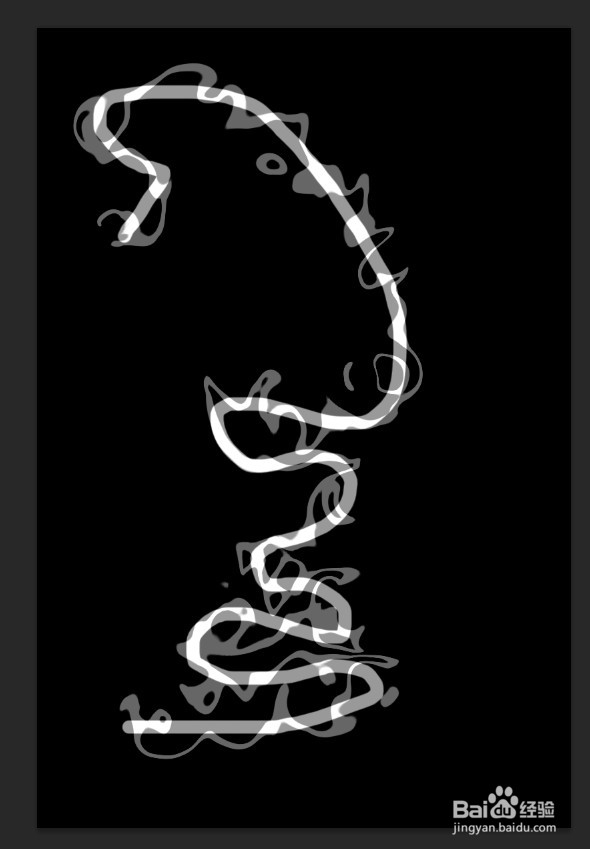
12、然后继续液化,液化完继续渐隐液化,重复此步骤,一直到你满意为止
一个烟雾效果就出来了
如果你还会其他的工具的用法也可以加上,这里教大家的是一个做烟雾的模板式教程

声明:本网站引用、摘录或转载内容仅供网站访问者交流或参考,不代表本站立场,如存在版权或非法内容,请联系站长删除,联系邮箱:site.kefu@qq.com。
阅读量:68
阅读量:51
阅读量:176
阅读量:89
阅读量:132